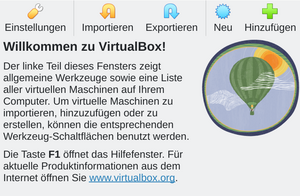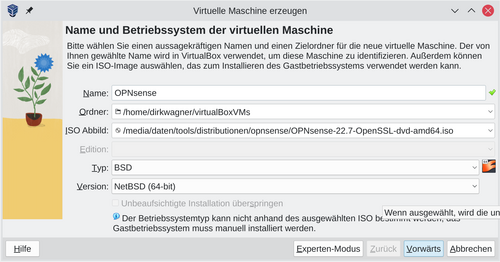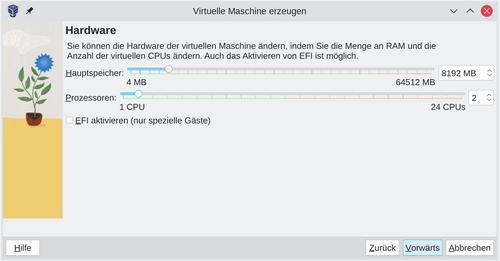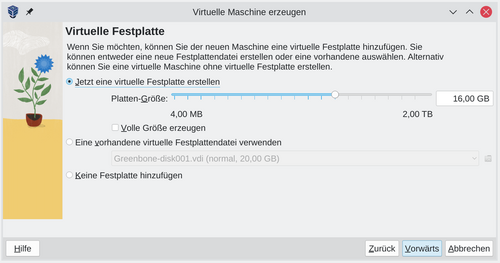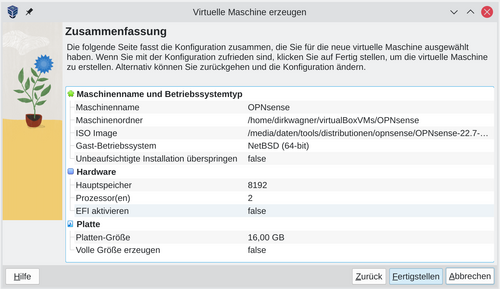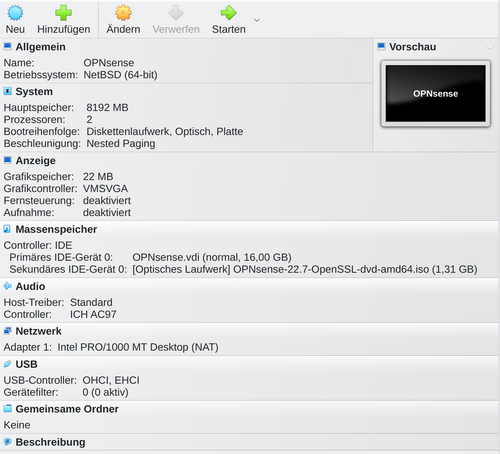OPNsense/Installation/VirtualBox: Unterschied zwischen den Versionen
Erscheinungsbild
| Zeile 52: | Zeile 52: | ||
=== Start der virtuellen Maschine === | === Start der virtuellen Maschine === | ||
[[File:virtualBoxStart.png|500px]] | [[File:virtualBoxStart.png|500px]] | ||
== Neustart des Systems == | == Neustart des Systems == | ||
Version vom 17. Februar 2023, 12:59 Uhr
Download
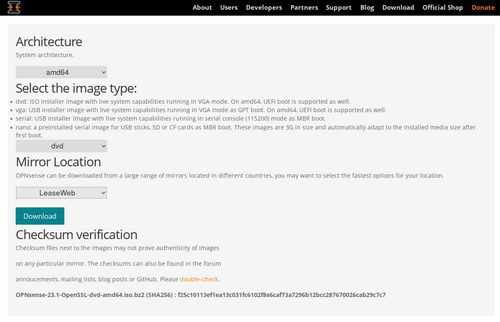
- amd64-DVD-Image
https://opnsense.org/download/
- Entpacken der Datei
$ bunzip2 OPNsense-23.1-OpenSSL-dvd-amd64.iso.bz2
Download Verifizieren
- Vor der Verwendung MUSS das Image verifiziert werden
Mit der SHA256-Prüfsumme kann die Integrität der Datei geprüft werden
$ sha256sum OPNsense-23.1-OpenSSL-dvd-amd64.iso.bz2 f25c10113ef1ea13c031fc6102f8e6caf73a7296b12bcc287670026cab29c7c7
Der Wert MUSS dem auf der Downloadseite entsprechen
- Hinweis
- Prüfsummen beweisen nicht unbedingt die Echtheit der Datei
- Prüfsummen können auch in den Forenankündigungen, Mailinglisten, Blogbeiträgen oder auf GitHub gefunden werden
- Diese SOLLTEN überprüft werden
- siehe auch OPNsense/DownloadVerifizieren
Virtuelle Maschine
Neue Virtuelle Maschine erstellen
| Option | Beschreibung |
|---|---|
| Betriebssystem | FreeBSD x64 |
| CPU | 2 |
| Festplattenspeicher | 16 GB |
| Arbeitsspeicher | 8 GB |
| Netzwerkkarten | 2 |
- ISO-Abbild
- Heruntergeladene ISO-Datei auswählen
Netzwerkeinstellungen
Virtuelles Netzwerk
Start der virtuellen Maschine
Neustart des Systems
Zuordnung der virtuellen Netzwerkkarten
- Nach dem Neustart müssen in der Regel noch die virtuellen Netzwerkkarten richtig zugewiesen werden
- Die Netzwerkkarten heißen im System je nach verwendeter (virtueller) Hardware z. B. em0, em1, ... oder igb0, igb1, ... oder hn0, hn1, ...
- Melden Sie sich zunächst an der OPNsense-Konsole als root an und wählen Sie die Option "1) Assign Interfaces"
- VLANs werden hier nicht benötigt, da diese bereits über den Virtualisierungshost den virtuellen Netzwerkkarten zugewiesen wurden.
- Suchen Sie im Virtualisierungshost nach den MAC-Adressen der 4 virtuellen OPNsense-Netzwerkkarten und ordnen Sie anschließend die richtigen Netzwerkkarten-Namen zu.
Weitere Konfiguration
- Die weitere Konfiguration erfolgt überwiegend über die Web-Schnittstelle von OPNsense
- Web-Schnittstelle
- Diese erreichen Sie nun innerhalb des internen Netzes (green)
- mit der auf der OPNsense-Konsole angezeigten LAN-IP-Adresse
Zugangsdaten
| Option | Beschreibung |
|---|---|
| Benutzername | root |
| Passwort | <während des Installationsprozesses vergeben> |
Test
Konfiguration
siehe OPNsense/Konfiguration
Dokumentation
Siehe auch
Links
Projekt-Homepage
Weblinks
Einzelnachweise
Testfragen
Testfrage 1
Antwort1
Testfrage 2
Antwort2
Testfrage 3
Antwort3
Testfrage 4
Antwort4
Testfrage 5
Antwort5